Er zijn gevallen waarin u enkele pagina's van uw PDF-bestand wilt spiegelen of gewoon de hele PDF. Hoe dan ook, het verkrijgen van een spiegelservice is iets dat elke gebruiker op elk moment zou willen doen. Dit vereist daarom het gebruik van de juiste PDF-spiegel gereedschappen. Het probleem is waar u precies zo'n hulpmiddel kunt krijgen. Als u serieus op zoek bent naar een uitstekende oplossing om uw PDF te spiegelen, dan is uw geluk eindelijk gekomen. Dit artikel geeft u een complete handleiding over hoe u PDF met gemak effectief kunt spiegelen met behulp van PDFelement.
Methode om een PDF te spiegelen
Stap 1. Open een PDF-bestand
Het eerste wat u moet doen is altijd PDFelement openen om toegang te krijgen tot de vele gereedschappen op de interface. Om het gewenste PDF-bestand te openen, klikt u op Bestanden openen onderaan links. In het daaropvolgende venster van de bestandsverkenner kiest u het PDF-bestand dat u wilt spiegelen en klikt u op Openen om het naar het programmavenster te uploaden.

Stap 2. PDF-pagina's draaien
Klik op de Thumbnail knop om de miniaturen in het linker venstergedeelte te openen. Klik met de rechtermuisknop op de pagina die u wilt spiegelen en selecteer de Pagina's roteren optie.
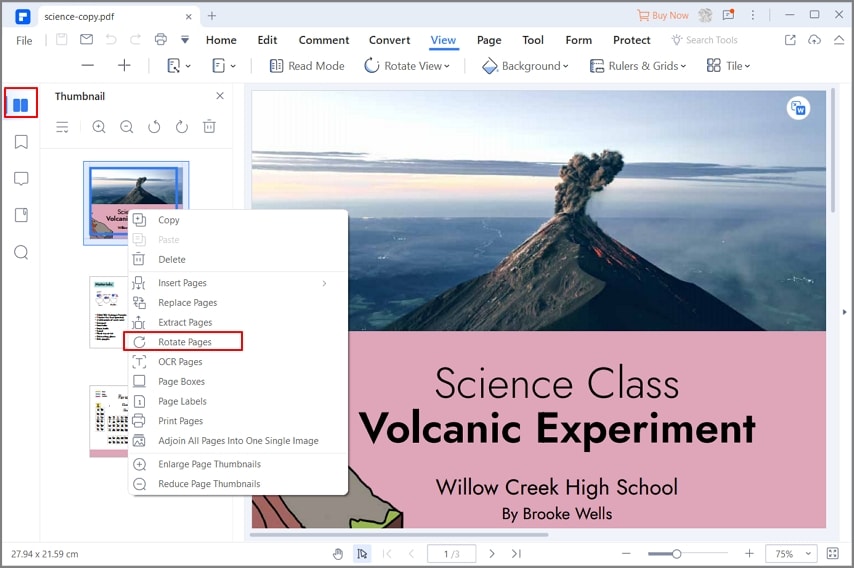
Stap 3. PDF spiegelen
Nu verschijnt het dialoogvenster Pagina's Draaien. Kies onder het onderdeel Oriëntatie een geschikte spiegelrichting. Als u wilt dat dit voor alle pagina's van uw PDF geldt, vinkt u het keuzerondje Alle aan onder het gedeelte Paginabereik. Als u uw bereik wilt definiëren, vink dan het keuzerondje Bereik aan en voer het gewenste bereik in. Als u tevreden bent, klikt u op de knop OK rechts onderaan om uw PDF eindelijk te spiegelen.

Hoe afdrukken spiegelen PDF
In dit gedeelte gaan we bekijken hoe we een afdruk-PDF kunnen spiegelen met behulp van PDFelement, als volgt.
Stap 1. Spiegel de PDF
Om een afgedrukte PDF te spiegelen, gaat u naar de Pagina op de werkbalk en spiegelt u eerst uw pagina's. Klik op de optie Draaien en voer het paginabereik in het daarvoor bestemde veld in. Gebruik de knop Linksom draaien of Rechtsom draaien om de pagina's van uw PDF met de klok mee of tegen de klok in te spiegelen terwijl u verder gaat met afdrukken.

Stap 2. Gespiegelde PDF afdrukken
Ga nu naar het menu Bestand en selecteer Afdrukken uit de vervolgkeuzelijst. Kies nu de gewenste afdrukopties, waaronder de printer, paginagrootte en paginabereik. Klik op Afdrukken om te beginnen met het afdrukken van uw PDF.

De bovenstaande handleiding heeft licht geworpen op de uitstekende ervaring die u kunt krijgen met PDFelement. Dankzij de verzameling van up-to-date bewerkingsfuncties en tal van naadloze manieren om PDF-bestanden te spiegelen. Dit programma is aantoonbaar de beste toepassing die u kunt gebruiken om een pdf te spiegelen en geweldig uitziende documenten te maken. Het is zo flexibel dat u de gespiegelde PDF moeiteloos naar gewenste richtingen kunt afdrukken met behulp van spiegelopties. U kunt ervoor kiezen om specifieke pagina's of de hele PDF te spiegelen, de keuze is aan u.
Het programma zelf heeft een goed ontworpen interface die zorgt voor een steile leercurve voor nieuwelingen. Het PDF-spiegelproces op zich is zo eenvoudig en ongecompliceerd, en dus kan iedereen het gewoon doen. Met de vele apparaten die op de markt worden gebracht, is de kans groot dat u zich zorgen maakt over de compatibiliteit. Maakt u zich geen zorgen, want PDFelement ondersteunt bijna elk apparaat en besturingssysteem. Dit programma, zoals eerder vermeld, is verrijkt met vele functies. Laten we ook eens kijken naar een aantal van deze functies.
- PDF's bekijken in documentindeling, zoom, paginaopmaak, weergave met meerdere tabbladen en weergave van voorkeuren.
- PDF OCR uitvoeren om teksten op gescande PDF-afbeeldingen te ontsluiten.
- PDF optimaliseren zonder kwaliteitsverlies.
- PDF-bestanden maken vanuit elk bestandsformaat, met de opdracht Afdrukken, vanaf scanners of in het venster PDFelement.
- PDF-links, teksten en afbeeldingen bewerken, watermerken toevoegen, nummering bijhouden, pagina's bijsnijden en een spellingscontrole uitvoeren.
- Bescherm PDF-bestanden met wachtwoorden tegen indringers, digitale handtekeningen en bewerkingsfuncties.
- Converteer PDF-bestanden naar verschillende bestandsformaten en vice versa.
- Combineer PDF-bestanden door simpelweg met de rechtermuisknop op de PDF te klikken of via het programmavenster.
- PDF-inhoud annoteren met stempels, opmerkingen, tekstmarkeringen en tekeningen.
- PDF-formulieren maken en gebruiken om gegevens te exporteren of importeren.
- Deel uw PDF-bestanden via e-mailbijlagen, Evernote en Dropbox.



Carina Lange
Editor